服务流程通过服务流模板定义,云市场平台预置了一系列公共模板供您选择,如果公共模板无法满足需要,您可以配置自定义模板,也可以复制公共模板并在其基础上进行调整。本文介绍如何在交付中心定制服务流程模板。
步骤一:进入流程节点编辑页面
- 登录云市场服务商后台。
- 在左侧导航栏,选择交付 > 厂商入口(子账号)。
页面跳转至交付中心。
- 在左侧导航栏,选择
 > 服务流程模板。
> 服务流程模板。 - 单击我的模板页签。
- 单击新建。
- 在新建流程模板对话框中填写自定义的服务流程名称。然后单击确定。
页面跳转至服务流程模板的编辑页面。
步骤二:添加流程节点
在流程节点编辑页面,根据需要添加相应的节点。
- 将鼠标移至分配服务商节点节点中部的下方,单击+。
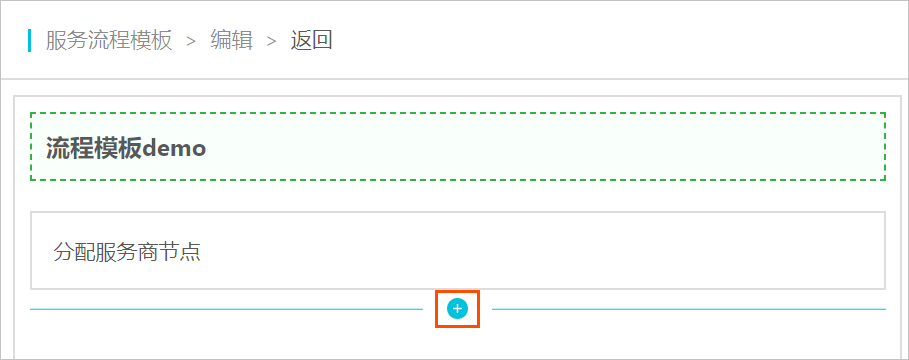
- 在添加节点对话框,单击需要添加的节点名称,填写节点相关信息。
说明 “分配服务商节点”为系统内置起始节点,不可删除,且模板最后一个节点需为“完成项目节点”。
- 容器节点:该节点无实际意义,在容器节点内可添加多个子节点,用于定义一个完整的工作内容,使流程更清晰。当流程节点数量不多时,可以不使用。
允许添加的子节点包括提交需求节点、认领订单节点、分配订单节点、确认节点、通用节点、完成项目节点。
- 提交需求节点:该节点用于帮助顾客提交需求。
填写节点相关信息,然后单击保存。
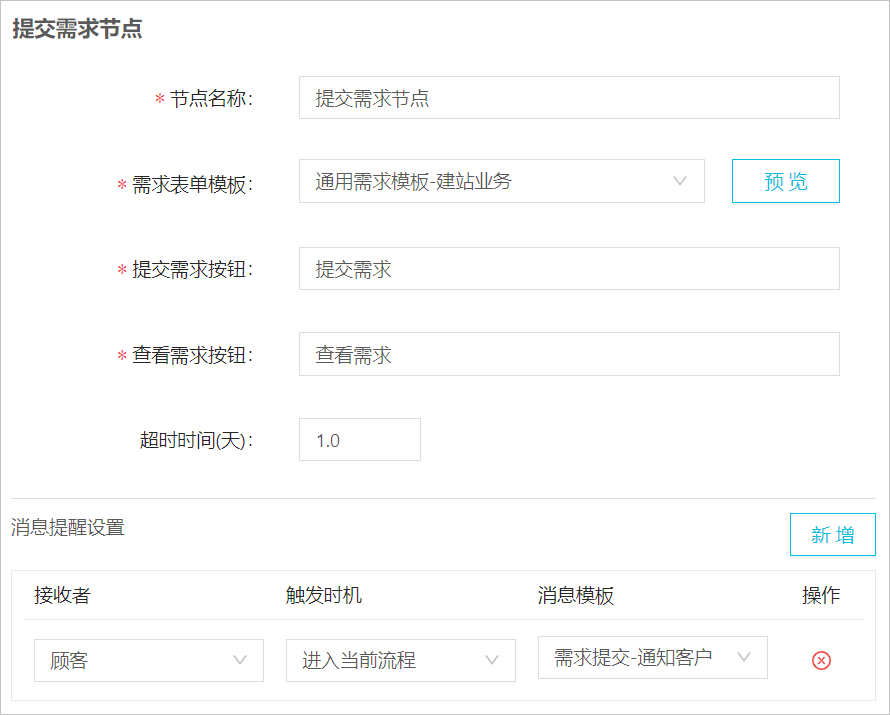
参数 操作 节点名称
在文本框中填写自定义的节点名称。
需求表单模板 在列表中选择平台预置的需求表单模板。 您可以单击预览查看该表单的效果。
说明 如果您需要定制需求模板,可联系云市场小二。提交需求按钮 在文本框中填写需求表单中提交需求按钮的名称。 查看需求按钮 在文本框中填写您在流程中查看需求按钮的名称。 超时时间(天)
在文本框中填写处理该节点的超时时间,精确到小数点后1位。
消息提醒设置
- 在消息提醒设置区域,单击新增。
- 根据界面提示设置消息提醒。
平台已为您预置了多种消息模板供选择,暂不支持自定义设置。
- 认领订单节点:该节点适用于服务商内包含多个独立负责销售和交付的子公司或部门的场景。
填写节点相关信息,然后单击保存。
说明 认领订单节点的下一个节点不可以含有驳回功能。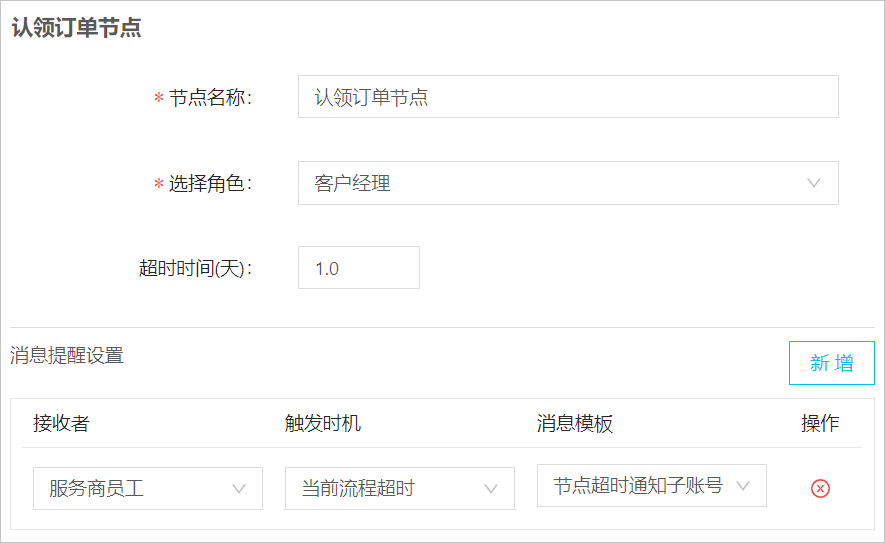
参数 操作 节点名称
在文本框中填写自定义的节点名称。
选择角色 在列表中选择该节点的操作人角色。 客户经理可以通过云市场订单ID认领订单,认领后,该订单可以分配给客户经理所在部门的其他员工。
超时时间(天)
在文本框中填写处理该节点的超时时间,精确到小数点后1位。
消息提醒设置
- 在消息提醒设置区域,单击新增。
- 根据界面提示设置消息提醒。
平台已为您预置了多种消息模板供选择,暂不支持自定义设置。
- 分配订单节点:该节点用于将订单自动分配给对应角色的服务商员工。该节点可定义自动分单的角色及设置分单规则。
填写节点相关信息,然后单击保存。
说明 分配订单节点的下一个节点不可以含有驳回功能。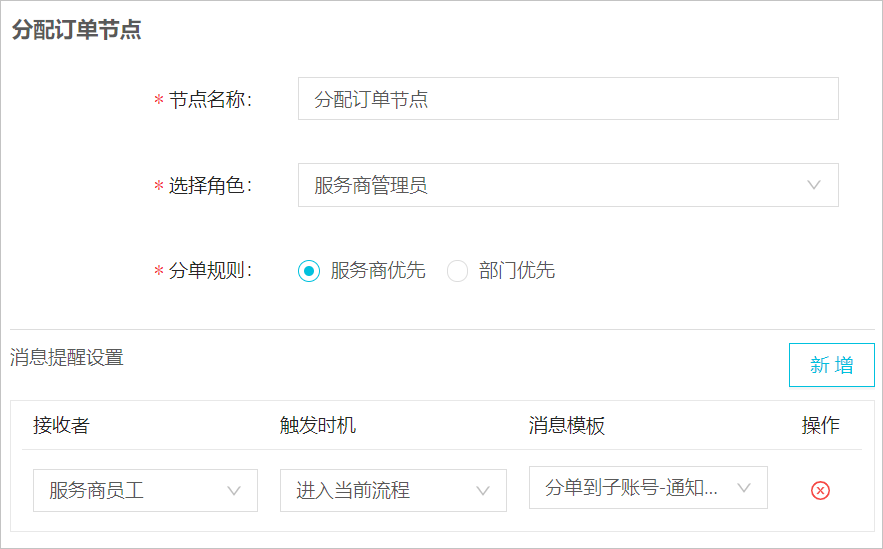
参数 操作 节点名称
在文本框中填写自定义的节点名称。
选择角色 在列表中选择该节点的操作人角色。 分单规则 选择分单规则,取值: - 服务商优先:系统在服务商子账号中查询符合分单规则的角色,优先将订单分配给当前持单量/总持单量占比最小的子账号,当同一角色的多个子账号当前持单量/总持单量比例相同,则随机分配订单。符合分单规则的角色当前持单量全满后,项目将进入排队队列,队列每小时刷新一次,如发现符合分单规则的角色当前持单量有空缺将自动进行分单。
- 部门优先:当服务流程中配置了订单认领节点,且分单规则配置为部门优先,则系统会优先将该订单分配给认领订单的客户经理所在的部门。部门内部的分单规则与服务商优先的分单规则类似。
消息提醒设置
- 在消息提醒设置区域,单击新增。
- 根据界面提示设置消息提醒。
平台已为您预置了多种消息模板供选择,暂不支持自定义设置。
- 确认节点:该节点用于对上一个节点工作的确认,例如服务端员工确认客户提交的需求或客户对服务端人员上传的内容进行确认。
填写节点相关信息,然后单击保存。
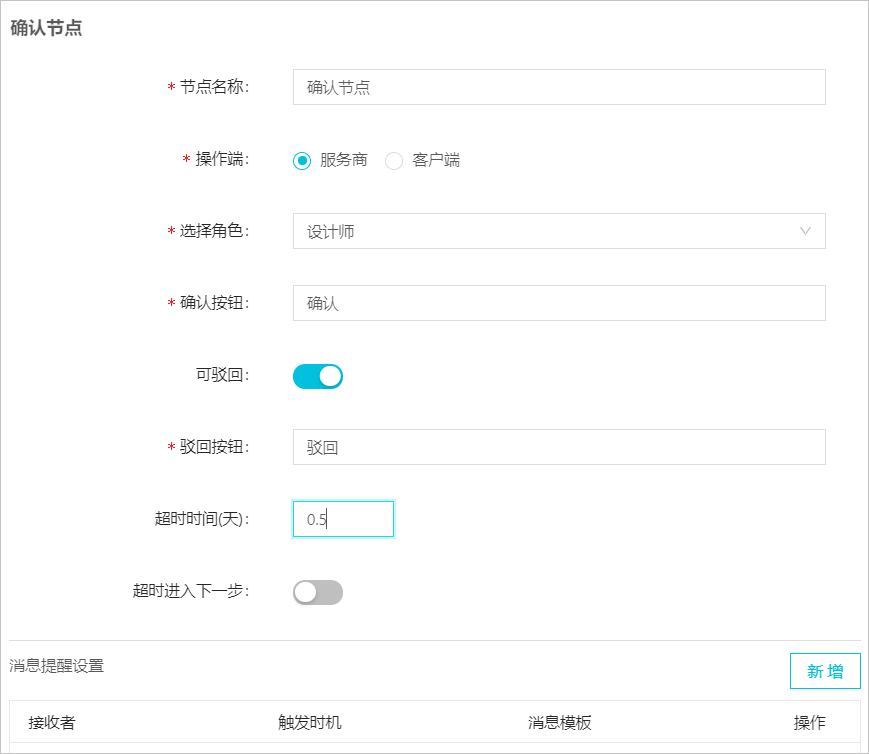
参数 操作 节点名称
在文本框中填写自定义的节点名称。
操作端 选择该节点的操作侧,取值: - 服务商:即由服务商侧确认上一个节点的工作。
- 客户端:即由客户侧确认上一个节点的工作。
选择角色
在列表中选择该节点服务商侧的操作人角色。
说明 只有当操作端设置为服务商时才需要设置该参数。确认按钮 在文本框中自定义填写确认按钮显示的名称。 可驳回 打开或关闭可驳回开关。 - 打开开关:即允许该节点操作人驳回,驳回后流程将自动跳转回上一步。
- 关闭开关:即不允许该节点操作人驳回。
驳回按钮 在文本框中自定义填写驳回按钮显示的名称。 说明 只有当可驳回开关打开时才需要设置。超时时间(天)
在文本框中填写处理该节点的超时时间,精确到小数点后1位。
超时进入下一步 打开或关闭超时进入下一步开关。 - 打开开关:即该节点操作超时后自动进入下一步流程。
- 关闭开关:即该节点操作超时后不会自动进入下一步流程。
说明 只有当超时时间(天)设置为大于0时,才需要设置该参数。消息提醒设置
- 在消息提醒设置区域,单击新增。
- 根据界面提示设置消息提醒。
平台已为您预置了多种消息模板供选择,暂不支持自定义设置。
- 通用节点:该节点用于服务过程中某个具体的工作节点,例如,服务商员工提交阶段性交付物或最终作品。也可用于让客户上传文件。
填写节点相关信息,然后单击保存。
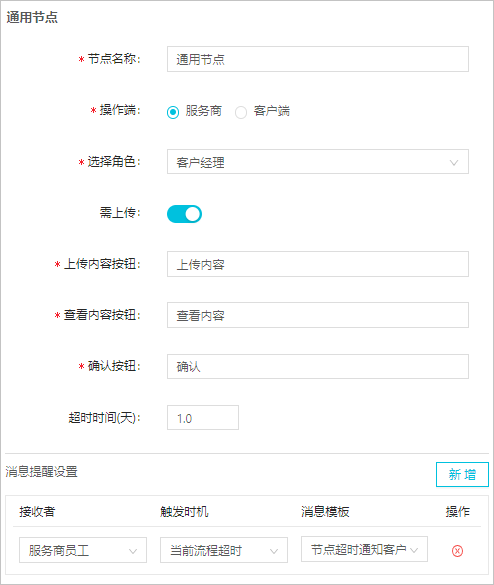
参数 操作 节点名称
在文本框中填写自定义的节点名称。
操作端 选择该节点的操作侧,取值: - 服务商:该节点服务商侧的人员为操作人。
- 客户端:该节点客户为操作人。
选择角色
在列表中选择该节点服务商侧的操作人角色。
说明 只有当操作端设置为服务商时才需要设置该参数。需上传 打开或关闭需上传按钮。 - 打开开关:表示该节点需要上传附件。
- 关闭开关:表示该节点不需要上传附件。
上传内容按钮 在文本框中自定义填写上传内容按钮的名称。 查看内容按钮 在文本框中自定义填写查看内容按钮的名称。 确认按钮 在文本框中自定义填写确认按钮的名称。 超时时间(天)
在文本框中填写处理该节点的超时时间,精确到小数点后1位。
消息提醒设置
- 在消息提醒设置区域,单击新增。
- 根据界面提示设置消息提醒。
平台已为您预置了多种消息模板供选择,暂不支持自定义设置。
- 完成项目节点:该节点必须设置为整个流程最后一步,该节点的操作人为客户。客户确认后即表示项目完结。
填写节点相关信息,然后单击保存。
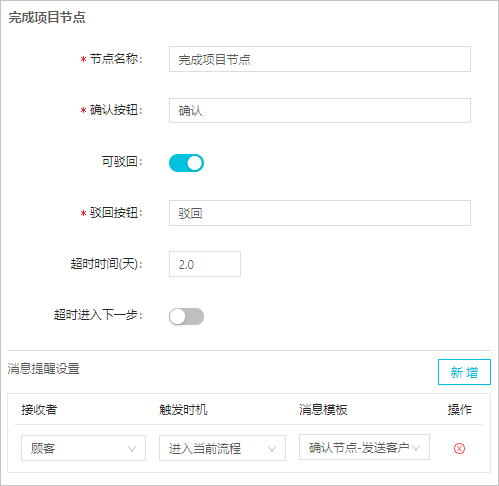
参数 操作 节点名称
在文本框中填写自定义的节点名称。
确认按钮 在文本框中自定义填写确认按钮的名称。 可驳回 打开或关闭可驳回开关。 - 打开开关:即允许客户驳回,驳回后流程将自动跳转回上一步。
- 关闭开关:即不允许客户人驳回。
驳回按钮 在文本框中自定义填写驳回按钮显示的名称。 说明 只有当可驳回开关打开时才需要设置。超时时间(天)
在文本框中填写处理该节点的超时时间,精确到小数点后1位。
超时进入下一步 打开或关闭超时进入下一步开关。 - 打开开关:即该节点操作超时后自动进入下一步流程。
- 关闭开关:即该节点操作超时后不会自动进入下一步流程。
说明 只有当超时时间(天)设置为大于0时,才需要设置该参数。消息提醒设置
- 在消息提醒设置区域,单击新增。
- 根据界面提示设置消息提醒。
平台已为您预置了多种消息模板供选择,暂不支持自定义设置。
- 容器节点:该节点无实际意义,在容器节点内可添加多个子节点,用于定义一个完整的工作内容,使流程更清晰。当流程节点数量不多时,可以不使用。
- 单击右上角的发布。
- 在确认发布对话框中,单击确定。
在流程模板列表中可以看到您刚创建的模板。说明 已发布状态的模板不支持编辑。
